À Propos De WooCommerce
WooCommerce est une plate-forme de commerce en ligne open source entièrement personnalisable destinée aux entrepreneurs du monde entier qui souhaitent créer une activité en ligne. Woocommerce est construit sur WordPress.
Fonctionnalités
Connectez WooCommerce à Mailpro pour augmenter vos ventes et développer votre activité. Ce zap permet à votre boutique en ligne d'interagir avec votre compte Mailpro pour vous permettre de créer ou de mettre à jour automatiquement des contacts, d'envoyer des emails en amont et des confirmations de commande par email / SMS sans lever le petit doigt.
Voici quelques façons d'utiliser WooCommerce avec Mailpro:
- Inscrivez tous les clients qui passent une commande à votre newsletter.
- Synchronisation et gestion de la liste de contacts.
- Envoyez un email de bienvenue aux nouveaux clients.
- Au lieu de réagir des heures après le fait des paniers abandonnés. Configurez une intégration pour mettre à jour les contacts avec un événement de panier abandonné et envoyer un email au client via Mailpro.
- Construisez la confiance de vos clients, envoyez instantanément une confirmation ou un e-mail de remerciement à Mailpro lorsque vous recevez de nouvelles commandes.
Installation
Pour utiliser Mailpro avec Shopify via Zapier, vous devez disposer d'un compte Mailpro, d'un compte Zapier, une installation Wordpress, le Zapier Ad-On pour Woocommerce (plugin payant) et bien sûr le plugin Woocommerce installé afin d’établir une connexion réussie avec Mailpro.
- La première chose à faire est de vous connecter à votre installation Wordpress et de vous assurer que le plug-in Woocommerce est installé et activé, puis que le module complémentaire Zapier pour Woocommerce est également installé et activé. Vous pouvez télécharger le module complémentaire en vous connectant à votre compte WooCommerce et en cliquant sur l'onglet Téléchargements. Installez le module Ad-On dans votre installation Wordpress.
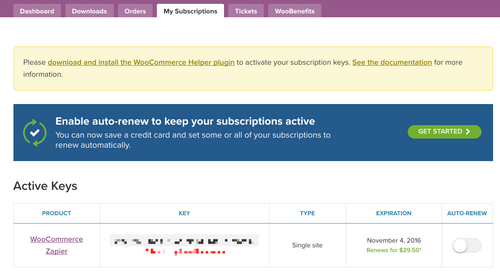
- Une fois le plugin WooCommerce Zapier installé, en tant qu’add-on payant, vous devez revenir au tableau de bord de votre compte WooCommerce et copier votre clé sous l’onglet Mes abonnements.
- Retournez à votre tableau de bord Admin WordPress, accédez à la page Aide WooCommerce. Collez la clé sur la zone de texte pour l'intégration de Zapier et vous pouvez maintenant créer un nouveau flux Zapier sous votre installation WooCommerce.
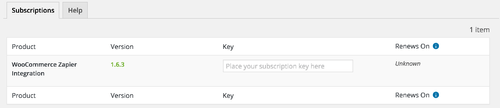
- Ensuite vous devez devez vous connecter à Zapier avec un compte Google, un compte Facebook ou avec un email et un mot de passe. Si vous n’avez pas de compte Zapier, vous pouvez en créer un.

- Une fois connecté, vous pouvez rechercher Mailpro dans la barre de recherche en haut de la page pour trouver tous les modèles ou zaps de Mailpro déjà créés. Vous pouvez également cliquer sur le bouton «Créer un zap» et dans la page résultante, recherchez Woocommerce pour démarrer un événement Trigger qui exécutera une action dans Mailpro.
- Vous devrez sélectionner l'événement Trigger dans Woocommerce, puis une URL Zapier Webhook vous sera fournie pour Woocommerce (ne fermez pas la fenêtre Zapier).
- Accédez à votre tableau de bord Wordpress. Accédez à la page WooCommerce> Zapier Feeds et cliquez sur le bouton "Ajouter un nouveau".
- Choisissez l’événement Trigger pour Woocommerce et collez l’URL Webhook de Zapier copiée dans le champ URL Webhook. Ajoutez un titre pour ce flux (feed) Zapier et cliquez sur «Publier». Vous devriez recevoir un message indiquant que le flux Zapier est actif et prêt à recevoir des données réelles.
- Ensuite, vous pouvez revenir à Zapier et cliquer sur le bouton "Continuer". Cela partagera les données de formulaire avec Zapier pour que le zap fonctionne correctement. On vous demandera peut-être de terminer la configuration des options pour que l'événement Trigger fonctionne.
- Sous Zapier, vous devrez ensuite sélectionner l’événement Action dans Mailpro. Il vous sera demandé de vous connecter à Mailpro et d’accorder l’accès à votre compte afin d’accéder aux informations nécessaires au bon fonctionnement du zap et de recevoir les données de l’autre application. Habituellement, cette connexion est effectuée une fois et elle est archivée dans votre compte Zapier pour une utilisation ultérieure.

- Une fois que vous vous êtes connecté à Mailpro, il peut vous être demandé de terminer la configuration des options pour que l'événement Action fonctionne. Il pourrait être associé à des contacts, des messages ou des SMS. En fonction de chaque type d’information, il suffit de suivre les étapes et les instructions présentées. Vous pouvez vérifier que la connexion fonctionne, puis vous cliquez sur le bouton « Terminé ».
- À la fin du processus d’installation, vous devez activer le zap pour que celui-ci puisse fonctionner.

